一次學會 Google Office 必備工具:文件 X 試算表 X 簡報 X 雲端硬碟
配送方式
-
台灣
- 國內宅配:本島、離島
-
到店取貨:
不限金額免運費




-
海外
- 國際快遞:全球
-
港澳店取:



內容簡介
快速了解Google創新服務與工具
免費擁有Google雲端版的Office軟體
將文件、試算表和簡報安全地儲存在線上
與他人共同編輯文件、試算表或簡報
掌握Google雲端硬碟亮點、管理與使用
Google提供雲端版的Office軟體,可以讓使用者以免費的方式,透過瀏覽器將文件、試算表和簡報安全地儲存在線上,並從任何地方進行編輯,還可以邀請他人檢視並共同編輯內容。本書架構相當完整,為了提高閱讀性,各項重點知識會以實作為主、功能說明為輔。各單元精彩內容如下:
Google文件
˙語音輸入 ˙插入標點符號、特殊字元與方程式
˙文字與段落格式設定 ˙顯示文件大綱
˙離線編輯 ˙變更頁面尺寸
˙查看全螢幕文件 ˙在會議中分享畫面與共用文件
˙以電子郵件傳送文件 ˙從本機與雲端硬碟插入圖片
˙使用網路圖片 ˙圖案的插入與編修
˙文字藝術師 ˙頁面設定
˙插入表格、增減欄列、合併儲存格˙平均分配列高欄寬
˙表格框線與儲存格背景色 ˙文件轉PDF格式
˙分享雲端檔案 ˙合併列印外掛程式
˙設定合併列印資料來源 ˙選擇合併列印標籤版面
˙插入合併欄位 ˙標籤外框編修與調整
Google試算表
˙儲存格參照與範圍選取 ˙試算表編輯(複製、剪下與貼上)
˙欄寛與列高 ˙儲存格格式化
˙圖片插入儲存格 ˙自動儲存
˙公式與函數應用 ˙多欄位排序
˙清單檢視的排序方式 ˙資料篩選
˙插入圖表、編輯圖表、圖表編輯器˙資料透視表建立與編輯
˙資料透視表欄位配置 ˙資料欄位的展開與摺疊
˙資料透視表欄列資料排序與篩選 ˙資料透視表欄列資料的變更
˙建立群組與取消群組 ˙資料透視表樣式套用
Google簡報
˙管理與新增Google簡報 ˙簡報上傳與下載
˙使用語音輸入演講者備忘稿 ˙播放簡報
˙在會議中分享簡報畫面 ˙簡報共用與停止共用
˙開啟雷射筆進行講解 ˙以「簡報者檢視」模式進行教學
˙自動循環播放 ˙為簡報建立副本
˙套用/變更主題範本 ˙變更版面配置
˙變更文字格式與插入文字藝術師 ˙匯入PowerPoint投影片
˙設定轉場切換 ˙加入物件動畫效果
˙調整動畫先後順序 ˙插入影片與音訊
˙流程圖的插入與美化 ˙表格插入與美化
˙圖表插入與編修 ˙圖案繪製與調整
Google雲端硬碟
˙共用檔案協同合作編輯 ˙連結雲端硬碟應用程式(App)
˙利用表單進行問卷調查 ˙整合Gmail郵件服務
˙查看雲端硬碟使用量 ˙上傳檔案/資料夾
˙用顏色區隔重要資料夾 ˙下載檔案至電腦
˙刪除/救回誤刪檔案 ˙分享與共用雲端資料
˙內建文件翻譯功能 ˙辨識聲音轉成文字
˙增加Google雲端硬碟容量 ˙合併多個PDF檔
˙設定只有你本人可以共用檔案 ˙將雲端硬碟檔案分享給指定的人
目錄
第一章 Google 創新服務與工具
1-1 雲端運算的應用
1-1-1 Google 雲端服務平台
1-2 Google 帳戶申請
1-3 Google Chrome 簡介
1-3-1 我的搜尋關鍵字
1-3-2 加入我的書籤
1-3-3 設定喜歡的起始畫面
1-3-4 無痕式的私密瀏覽
1-3-5 清除瀏覽資料
1-4 Google 搜尋關鍵攻略
1-4-1 布林運算搜尋
1-4-2 圖片搜尋利器
1-4-3 進階搜尋圖片
1-4-4 圖片反向搜尋資料
1-4-5 影片搜尋私房技巧
1-4-6 搜尋特定網站資料
1-4-7 Google 學術搜尋
1-4-8 搜尋最夯新聞
1-4-9 快速鎖定搜尋範圍
1-4-10 利用「intitle」針對標題進行搜尋
1-5 Google 創新服務
1-5-1 Google 地圖
1-5-2 Google 地球
1-5-3 Google 雲端硬碟
1-5-4 Google AdWords 的廣告效果
1-5-5 超實用的 Gmail 郵件
1-6 免費雲端 Google 文件、試算表及簡報.
1-6-1 Google 文件
1-6-2 Google 試算表
1-6-3 Google 簡報
第二章 文件編輯與格式設定
2-1 Google 文件基礎操作
2-1-1 建立 Google 新文件
2-1-2 介面基礎操作
2-1-3 善用「語音輸入」工具編撰教材
2-1-4 切換輸入法與插入標點符號
2-1-5 插入特殊字元與方程式
2-1-6 文字格式與段落設定
2-1-7 顯示文件大綱
2-1-8 Google 文件離線編輯
2-2 文件共用與傳送分享
2-2-1 變更頁面尺寸與顏色
2-2-2 查看全螢幕文件
2-2-3 老師在會議中分享畫面
2-2-4 老師與學生共用文件
2-2-5 以電子郵件方式傳送給學生
2-2-6 文件列印
第三章 圖文並茂的文件
3-1 插入圖片素材
3-1-1 上傳電腦中的圖片
3-1-2 搜尋網路圖片
3-1-3 從雲端硬碟或相簿插入圖片
3-1-4 使用網址上傳圖片
3-2 插入繪圖
3-2-1 插入圖案與文字
3-2-2 複製與編修繪圖
3-2-3 文字藝術的應用
3-3 取得更多的文件外掛程式
第四章 表格繪製與美化
4-1 建立表格與文字編輯
4-1-1 表格建立
4-1-2 儲存格插入表格
4-1-3 表格內文字的編輯
4-2 表格調整技巧簡介
4-2-1 表格選取方式
4-2-2 編修表格欄寬與列高
4-2-3 表格內的文字對齊
4-2-4 插入或刪除儲存格
4-2-5 合併 / 取消合併儲存格
4-3 美化表格外觀功能
4-3-1 表格格式設定
4-3-2 表格框線與底色
4-3-3 表格對齊與縮排
4-3-4 行距及段落間距
4-3-5 在表格中插入圖片
4-4 表格實用密技私房教室
4-4-1 浮動按鈕添加欄列及調整位置.
4-4-2 表格自動排序
4-4-3 固定這一列之前的所有標題列
4-4-4 表格跨頁時不會拆開同一列資料
第五章 地址標籤合併列印
5-1 認識合併列印
5-1-1 安裝 Avery Label Merge 合併列印外掛程式
5-2 實作合併列印—實作信封的地址標籤
5-2-1 設定資料來源
5-2-2 選擇標籤版面
5-2-3 插入合併欄位
5-2-4 產生合併列印結果
第六章試算表資料的輸入與編輯
6-1 Google 試算表的基礎
6-1-1 建立 Google 試算表
6-1-2 工作環境簡介
6-1-3 儲存格參照位址
6-1-4 儲存格輸入與編輯
6-1-5 儲存格範圍選取
6-1-6 插入與刪除
6-1-7 欄寬與列高
6-1-8 工作表基本操作
6-2 美化試算表外觀
6-2-1 儲存格格式化
6-2-2 插入標題列
6-2-3 插入美美圖片
6-3 檔案管理
6-3-1 自動儲存
6-3-2 離線編輯
6-3-3 建立副本
6-3-4 開啟舊檔
6-3-5 工作表列印
第七章 公式與函式應用
7-1 認識公式與函式
7-1-1 公式的形式
7-1-2 函式的輸入
7-1-3 函式的複製
7-1-4 常見的函式
7-1-5 不同工作表間的儲存格參照
7-2 成績計算表
7-2-1 計算員工總成績
7-2-2 員工成績平均分數
7-3 成績查詢表
7-3-1 VLOOKUP() 函式說明
7-3-2 建立成績查詢表
7-4 計算合格與不合格人數
7-4-1 COUNTIF() 函式說明
7-4-2 顯示成績合格與不合格人數
第八章 資料庫管理與圖表
8-1 利用 Google 試算表排序資料
8-1-1 單一欄位排序
8-1-2 多欄位排序
8-1-3 使用 Sort 排序函數
8-2 利用 Google 試算表篩選資料
8-2-1 單一欄位篩選
8-2-2 多重欄位篩選
8-2-3 利用篩選器進行排序
8-2-4 使用 Filter 函數篩選
8-3 圖表的建立
8-3-1 圖表類型簡介
8-3-2 插入圖表
8-3-3 移動圖表
8-4 圖表的編輯與格式化
8-4-1 變更圖表資料來源
8-4-2 變更圖表類型及移除欄位
8-5 其它圖表的實用功能
8-5-1 儲存圖表
8-5-2 刪除圖表
8-5-3 利用探索建立圖表
第九章 資料透視表建立與編輯
9-1 關於資料透視表
9-2 建立資料透視表
9-2-1 建立資料透視表
9-2-2 資料透視表欄位配置
9-3 資料篩選與欄位變更
9-3-1 資料欄位的收合與展開
9-3-2 欄列資料的篩選
9-3-3 欄列資料的變更
9-4 資料透視表字體顏色及樣式
9-5 其它資料透視表的實用功能
9-5-1 欄列資料的排序
9-5-2 建立群組與取消群組
第十章 Google 簡報基礎與教學技巧
10-1 Googl
訂購/退換貨須知
退換貨須知:
**提醒您,鑑賞期不等於試用期,退回商品須為全新狀態**
-
依據「消費者保護法」第19條及行政院消費者保護處公告之「通訊交易解除權合理例外情事適用準則」,以下商品購買後,除商品本身有瑕疵外,將不提供7天的猶豫期:
- 易於腐敗、保存期限較短或解約時即將逾期。(如:生鮮食品)
- 依消費者要求所為之客製化給付。(客製化商品)
- 報紙、期刊或雜誌。(含MOOK、外文雜誌)
- 經消費者拆封之影音商品或電腦軟體。
- 非以有形媒介提供之數位內容或一經提供即為完成之線上服務,經消費者事先同意始提供。(如:電子書、電子雜誌、下載版軟體、虛擬商品…等)
- 已拆封之個人衛生用品。(如:內衣褲、刮鬍刀、除毛刀…等)
- 若非上列種類商品,均享有到貨7天的猶豫期(含例假日)。
- 辦理退換貨時,商品(組合商品恕無法接受單獨退貨)必須是您收到商品時的原始狀態(包含商品本體、配件、贈品、保證書、所有附隨資料文件及原廠內外包裝…等),請勿直接使用原廠包裝寄送,或於原廠包裝上黏貼紙張或書寫文字。
- 退回商品若無法回復原狀,將請您負擔回復原狀所需費用,嚴重時將影響您的退貨權益。




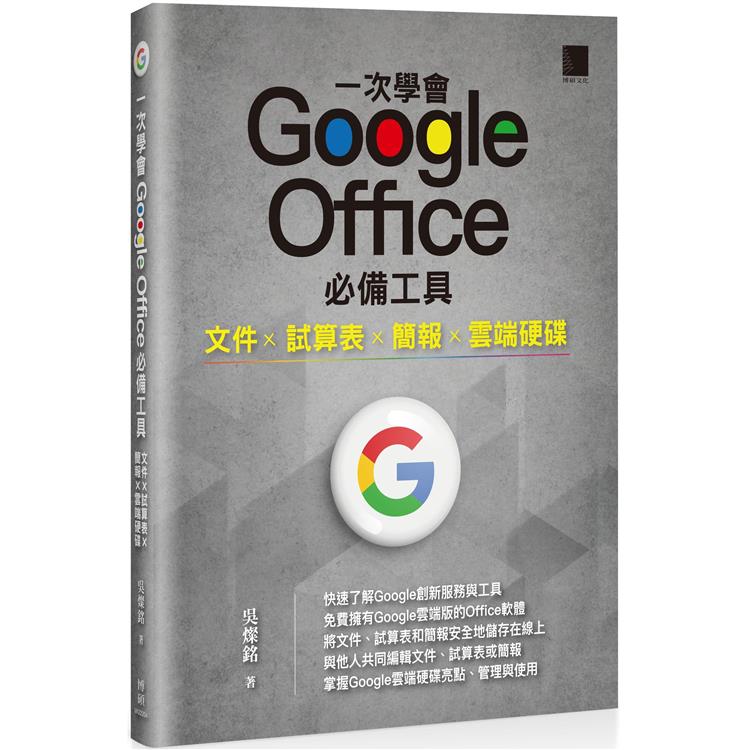


















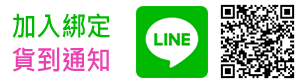

商品評價